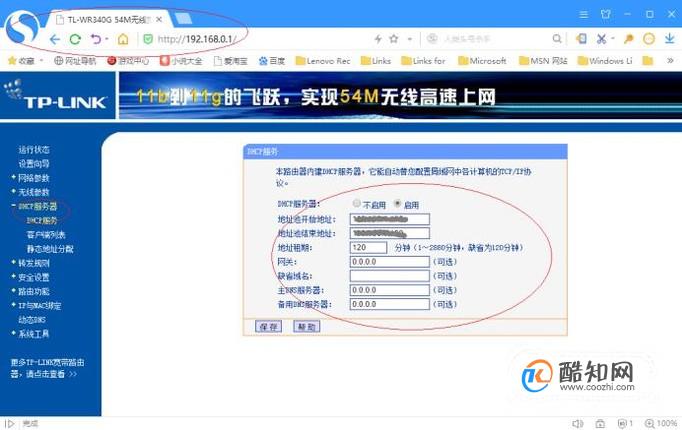在日常使用无线网络时会遇到形形色色的问题,比如设置TP-Link无线路由器。那么如何进行操作呢?下面小编与你分享具体步骤和方法。
TP-Link无线路由器
启动Windows 10操作系统,点击任务栏"开始"按钮。
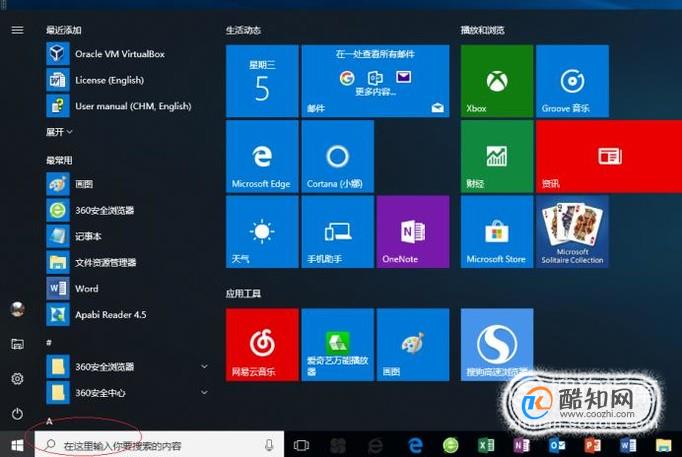
拖动右侧垂直滚动条,点击"搜狗高速浏览器"项。
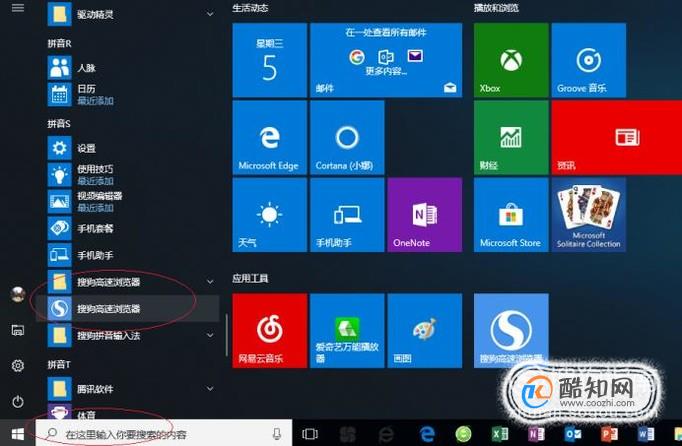
地址栏输入无线路由器WEB管理地址,唤出登录页面输入用户名和密码。
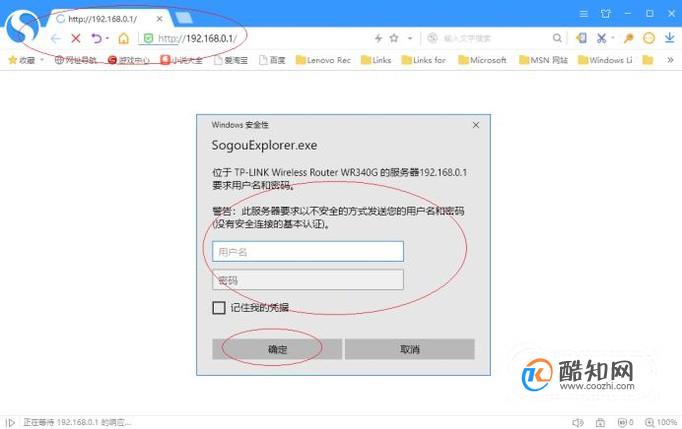
默认显示无线路由器运行状态,选择左侧"网络参数"项。
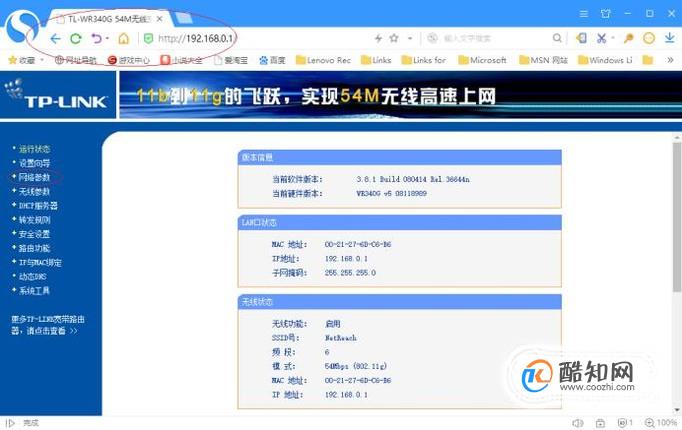
WAN口连接类型选择"静态IP"项,输入IP地址、子网掩码、网关和DNS服务器地址。
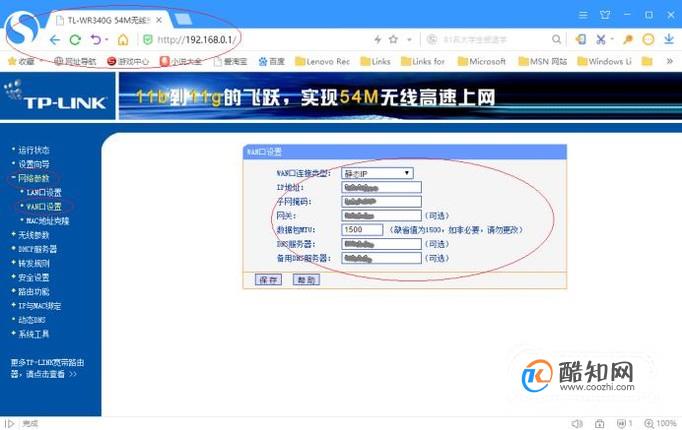
选择"无线参数→基本设置"项,输入无线网络SSID号、选择安全认证类型并设置密码。
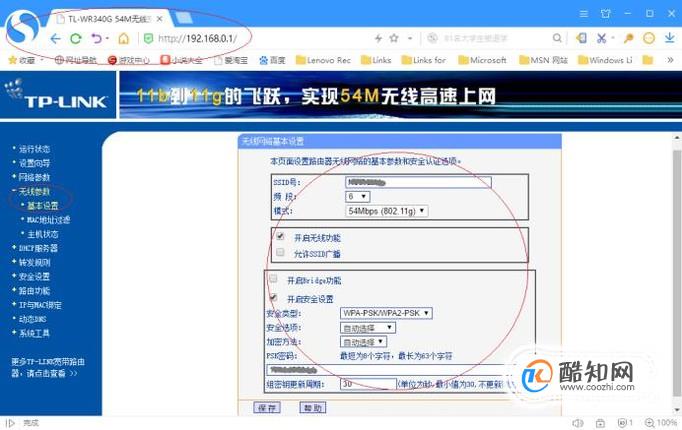
选择"DHCP服务器→DHCP服务"项,输入地址池开始和结束地址、地址租期。完成设置TP-Link无线路由器的操作。